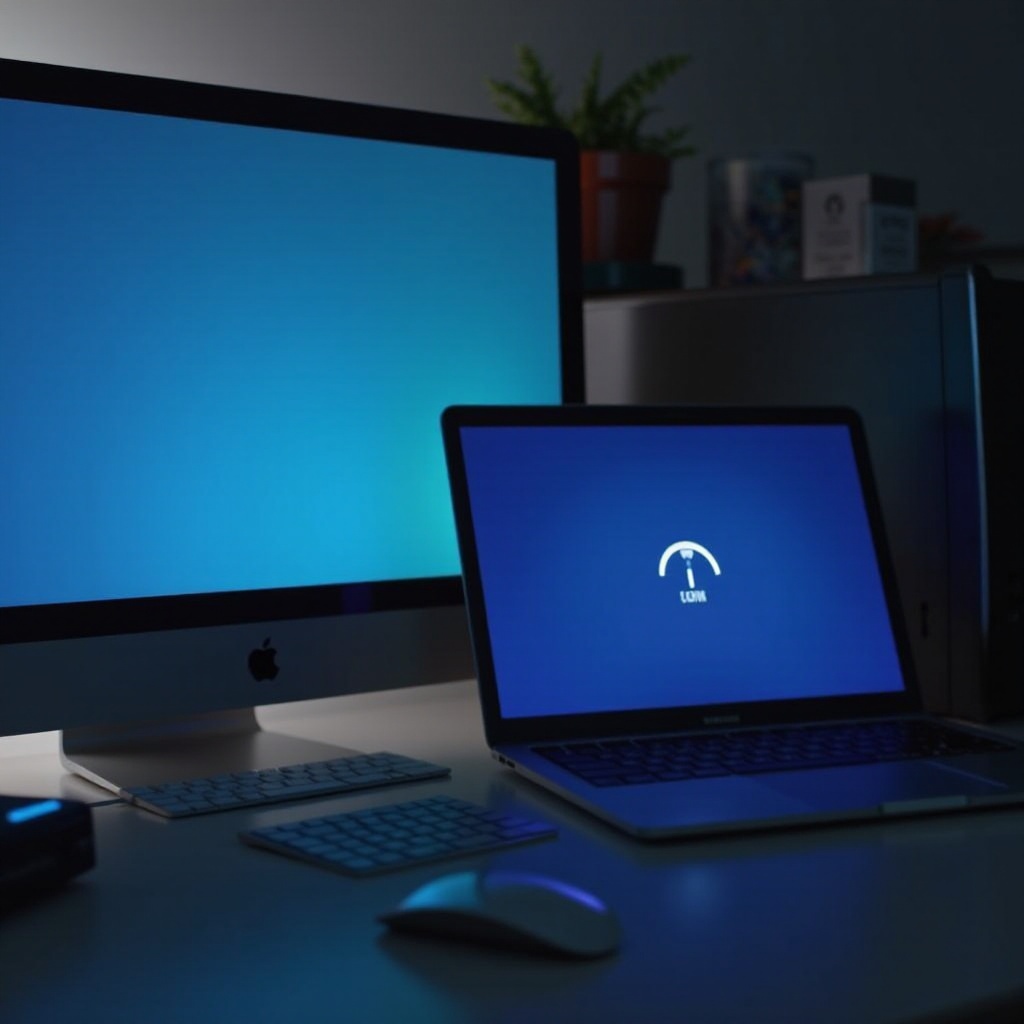Введение
Уведомления — это палка о двух концах. С одной стороны, они держат нас в курсе событий; с другой стороны, они могут быть источником постоянных перебоев, особенно когда они всплывают во время важных мероприятий, таких как собрания, игровые сессии или при просмотре видео. Получение знаний о том, как управлять этими предупреждениями, может значительно улучшить ваш опыт работы с Android, позволяя вам наслаждаться непрерывной продуктивностью и отдыхом. Это руководство предлагает эффективные стратегии управления и отключения всплывающих уведомлений путем настройки параметров, использования специализированных режимов или сторонних приложений, что позволяет вам взять под контроль ваше устройство Android.
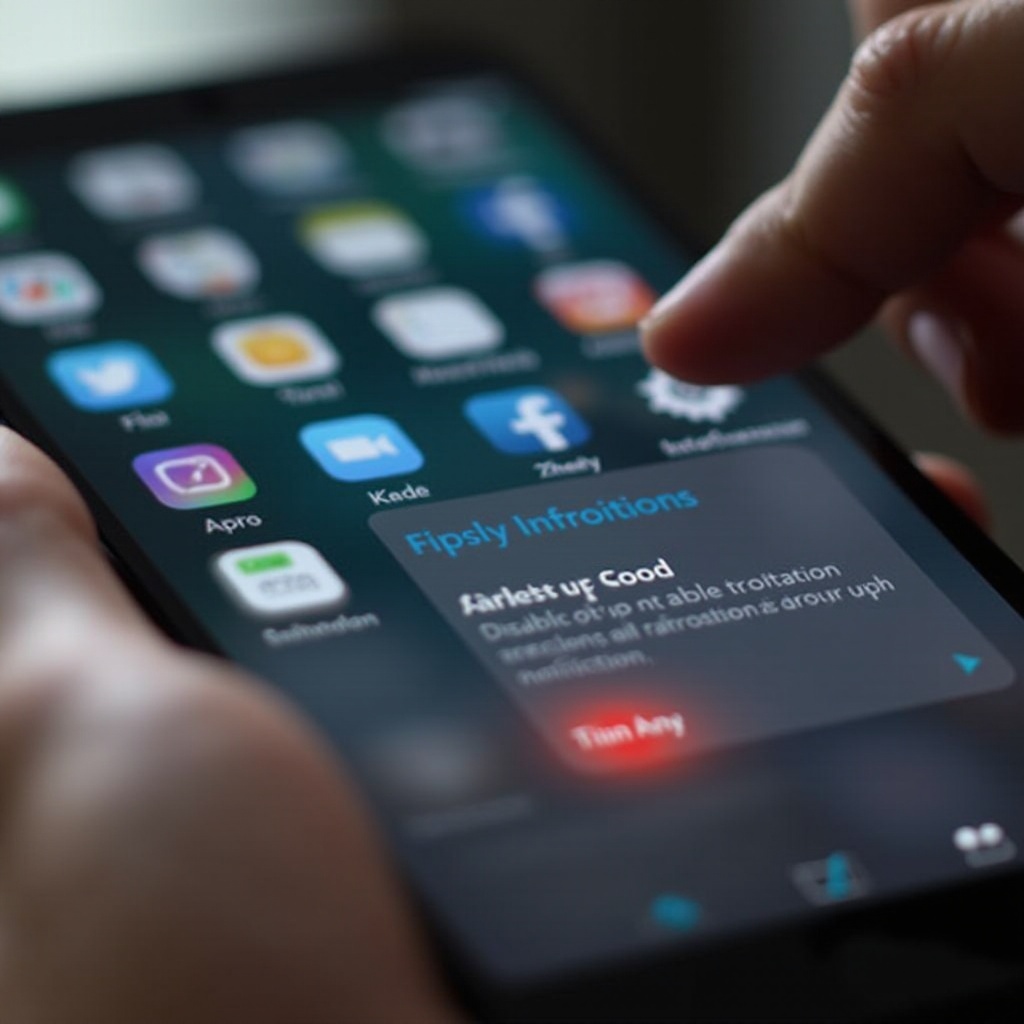
Понимание уведомлений Android
Чтобы успешно уменьшить неудобства от всплывающих уведомлений, необходимо понять, как работают уведомления Android. Android классифицирует уведомления на несколько типов, включая звуковые предупреждения, вибрации, отображение на панели состояния и всплывающие окна. Большинство приложений запрашивают разрешения на уведомления, чтобы держать вас в курсе обновлений, но не каждое звуковое оповещение требует вашего немедленного внимания. Признание этих различных типов поможет вам расставить приоритеты и управлять предупреждениями, прокладывая путь к менее захламленному опыту уведомлений, который фокусируется на самых важных.
Отключение всплывающих уведомлений через настройки
Устройства Android предлагают встроенные настройки, которые являются простым, но мощным инструментом для управления уведомлениями. Следуйте этой процедуре, чтобы отключить всплывающие оповещения:
- Откройте Настройки: откройте приложение «Настройки» на вашем устройстве.
- Перейдите в Уведомления: перейдите в «Приложения и уведомления» или напрямую в «Уведомления» в зависимости от вашего устройства.
- Выберите приложение: выберите конкретное приложение, для которого вы хотите отключить всплывающие уведомления.
- Измените параметры уведомлений: в меню уведомлений приложения найдите «Всплывающие уведомления» или аналогичную опцию и отключите ее, переключив соответствующий переключатель.
Выполнив эти шаги, вы остановите всплывающие окна для выбранного приложения, при этом позволяя уведомления в других менее навязчивых форматах, таких как на панели уведомлений. Примените эту технику к другим приложениям, которые часто отправляют не срочные уведомления, чтобы обеспечить фокусировку на действительно важных предупреждениях.
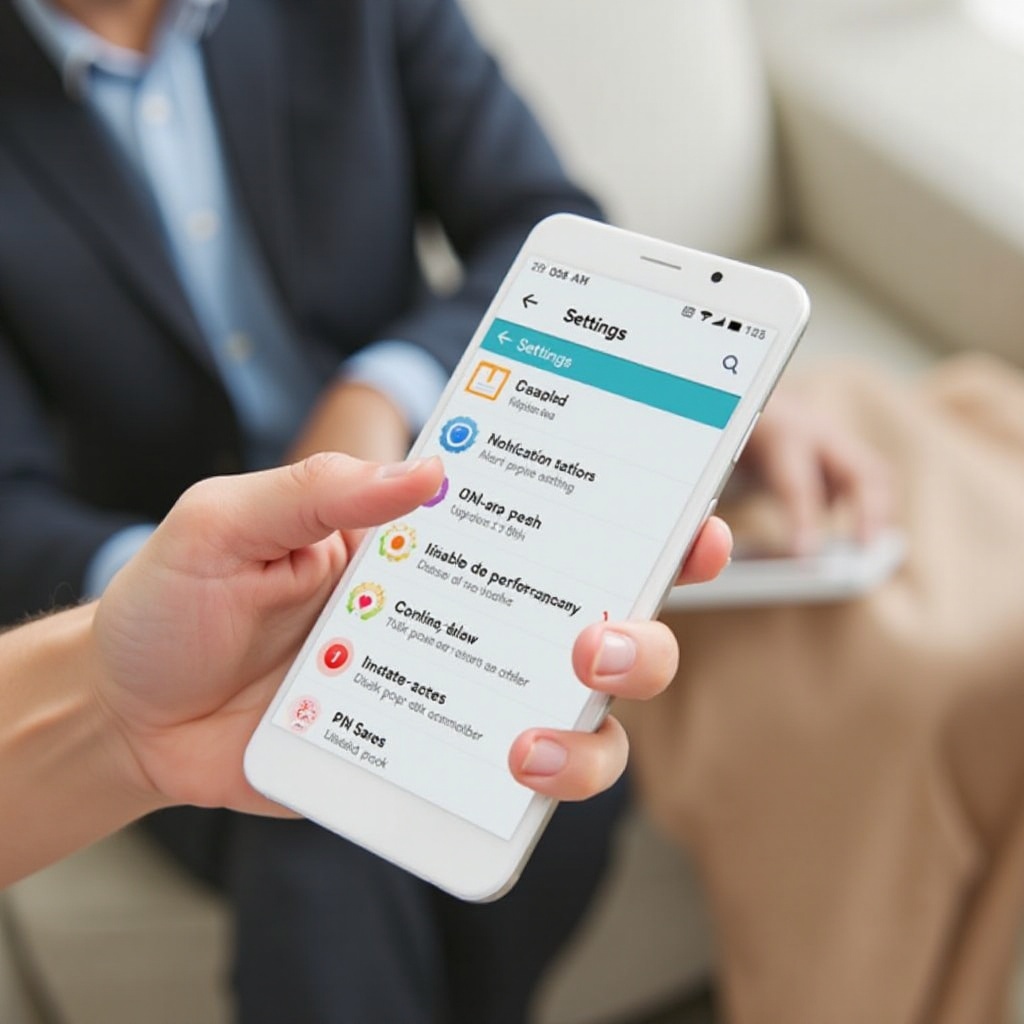
Эффективное использование режима «Не беспокоить»
В моменты, когда вам требуется абсолютная концентрация, режим Android «Не беспокоить» предлагает идеальное решение, отключая уведомления:
- Активируйте «Не беспокоить»: перейдите в «Настройки» и нажмите на «Звук» или «Звук и вибрация».
- Настройте ваши предпочтения: перейдите в настройки «Не беспокоить», где вы можете фильтровать уведомления, разрешая только важные, такие как звонки от VIP-контактов или срочные оповещения.
- Запланируйте время: вы можете предварительно установить эту функцию для автоматической активации во время собраний, рабочих часов или ночью, чтобы минимизировать нежелательные перебои.
Использование режима «Не беспокоить» приносит спокойствие в ваши загруженные моменты, пропуская только самые важные уведомления, что необходимо для сохранения продуктивности и сосредоточенности в важные периоды.
Управление разрешениями приложений для уведомлений
Существуют сценарии, когда необходимо выйти за рамки простого отключения и углубиться в разрешения приложений, чтобы уменьшить нежелательные уведомления:
- Доступ к разрешениям: из «Настроек» нажмите на «Приложения».
- Выберите нужное приложение: выберите приложение, для которого нужно настроить разрешения на уведомления.
- Измените разрешения: нажмите на «Разрешения» и контролируйте ненужные уведомления.
Этот метод обеспечивает более точный контроль над уведомлениями, которые могут отправлять каждое приложение, позволяя еще больше настраивать ваш опыт уведомлений в соответствии с вашими реальными потребностями.
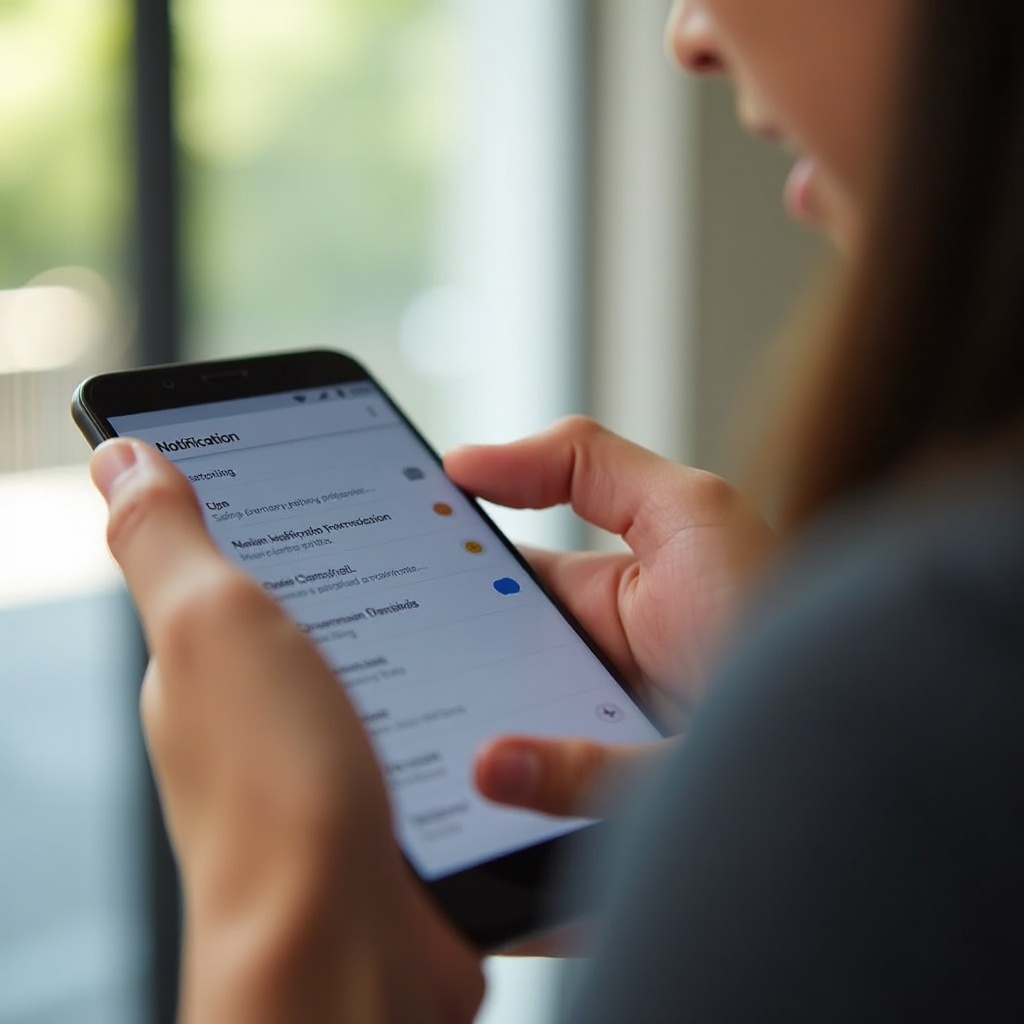
Сторонние приложения для управления уведомлениями
Если настройки по умолчанию не удовлетворяют ваши потребности в уведомлениях, рассмотрите сторонние приложения, которые могут предложить расширенные возможности управления:
- Функции и инструменты: такие приложения, как «Менеджер уведомлений» или «Off the Grid» предлагают различные инструменты для управления тем, как отображаются уведомления и когда они пингуют.
- Бесшовная интеграция: эти приложения, как правило, хорошо работают с Android, предлагая удобные интерфейсы, которые улучшают общий процесс управления уведомлениями.
Использование сторонних приложений в вашей стратегии управления уведомлениями предлагает более глубокую настройку и контроль, позволяя более упорядоченному цифровому существованию.
Устранение распространенных проблем
В некоторых случаях уведомления могут продолжать поступать, даже после попыток их отключить. Для таких случаев воспользуйтесь следующими решениями:
- Очистка кэша: перейдите в «Настройки» > «Приложения», выберите приложение, нажмите на «Хранилище», а затем «Очистить кеш».
- Проверка обновлений программного обеспечения: убедитесь, что ваше устройство обновлено на последнюю версию.
- Переустановка приложений: удалите и заново установите проблемные приложения, если непрекращающиеся уведомления остаются проблемой.
Следуя этим шагам по устранению неисправностей, вы сможете справиться с проблемами, вызывающими задержку уведомлений, обеспечив успешное выполнение ваших изменений.
Заключение
Управление всплывающими уведомлениями на вашем устройстве Android является простой задачей, которая значительно улучшает ваш пользовательский опыт, минимизируя отвлекающие факторы и сосредотачиваясь на том, что действительно важно для вас. Благодаря умелому использованию настроек, режима «Не беспокоить», разрешений приложений и полезных сторонних приложений, вы можете трансформировать то, как уведомления взаимодействуют с вашей повседневной жизнью. Контролируя доступ к уведомлениям, вы освобождаете свой опыт использования Android, ensuring your phone serves your agenda, not vice versa.
Часто задаваемые вопросы
Как отключить всплывающие уведомления для конкретных приложений на Android?
Чтобы отключить всплывающие уведомления для определенного приложения, перейдите в “Настройки”, выберите “Приложения и уведомления”, выберите приложение и отключите “Всплывающие уведомления”.
Могут ли сторонние приложения помочь лучше управлять уведомлениями?
Да, такие сторонние приложения, как “Менеджер уведомлений”, предоставляют усовершенствованные функции для более эффективного контроля и настройки уведомлений.
Что делать, если отключение уведомлений не помогает?
Если уведомления продолжают появляться, попробуйте очистить кеш приложения, обновить систему или переустановить приложение, чтобы решить текущие проблемы.